이제는 따로 갤럭시, 아이폰을 비롯한 스마트폰 모두 카메라 성능이 좋아진 만큼 따로 카메라를 고려하지 않아도 손쉽게 주머니에서 꺼내 빠르게 촬영할 수 있습니다. 결과 또한 자체 소프트웨어를 활용해 자동으로 보정이 들어가는 만큼 웃음이 나올 만한 이미지 결과를 보여줍니다. 다시 예전으로 돌아가서 어린 시절 사진을 확인하면 비교적 아쉬운 이미지 해상도로 아쉬움을 느끼는 경우가 많습니다. 이때 사용하면 좋은 것이 사진 화질을 높이는 사이트입니다. 이미지 해상도 사진의 화질을 높이는 사이트 waifu2x의 사용법
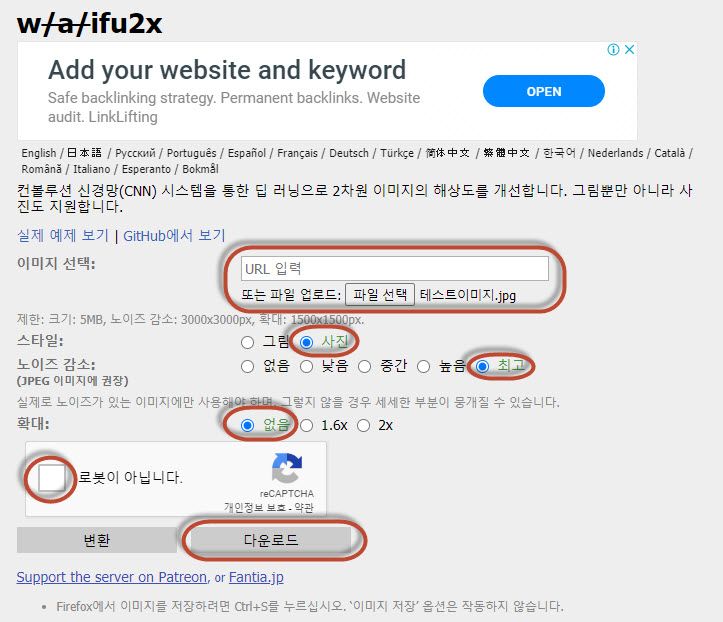
휴대폰을 자주 사용하는 만큼 안정성, 접근성을 고려하면 애플리케이션을 사용하는 것이 좋지만 안드로이드, iOS 모두 괜찮다고 생각하는 앱은 유료인 경우가 많습니다. 그래서 많은 사용자들은 사진의 해상도를 높이기 위해 브라우저를 통해 홈페이지를 이용합니다.
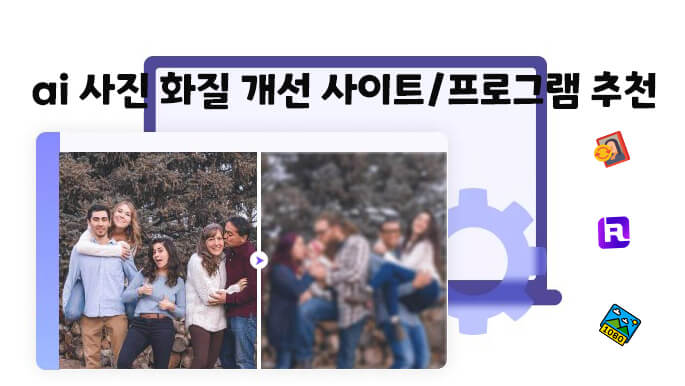
의외로 이해하기 어렵지만 가장 잘 알려진 사진의 화질을 높이는 사이트는 waifu2x입니다. 네이버에서 검색 후 맨 위 탭을 눌러 접속하실 수 있습니다. 원래는 그림을 중심으로 AI 딥러닝 기술을 접목해 업스케일링을 가능하게 하는 기능을 제공하지만 사진도 동일하게 적용할 수 있습니다.

다만 UI가 보기 쉬운 편이 아니라서 사용법을 익히면 좋습니다. 먼저 갤러리에서 사진을 가져오거나 파일 앱을 열어 JPG, PNG와 같은 이미지 파일을 업로드합니다. 경우에 따라서는, 화상이 들어간 링크를 붙여도 상관없습니다.
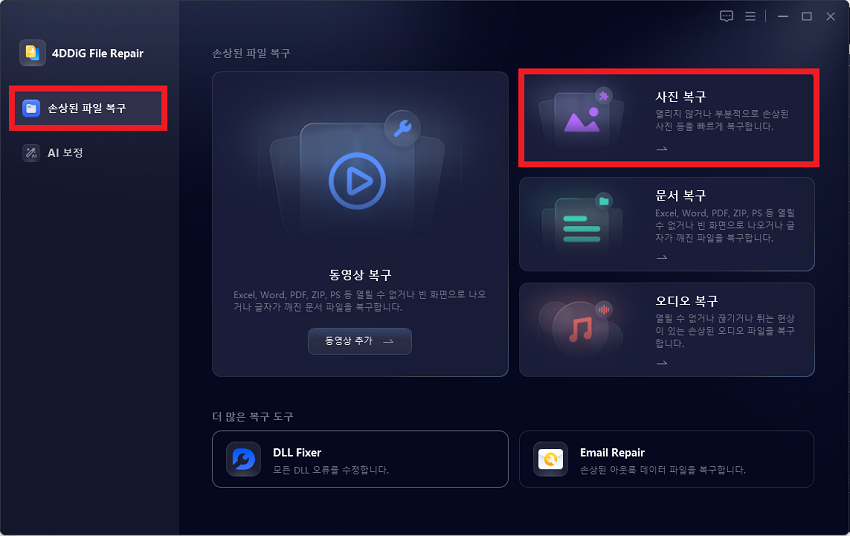
아무 사진이나 올릴 수 있을 것 같지만 사실 waifu2x 사진 화질을 올리는 사이트는 특정 용량이나 사이즈가 정해져 있습니다. 5MB 이하만 가능한데요. 하지만 일반인이 판단할 때 해상도가 낮다고 판단되는 대부분의 파일은 1~3MB 정도이기 때문에 실제로 사용 범위는 넓습니다.
정상적으로 사진을 업로드 한 경우에는 본격적으로 메뉴를 사용해야 합니다. 먼저 그림, 사진에 맞게 메뉴를 선택한 후 노이즈 감소-중간, 확대-없음 그리고 파일 형식은 목적에 맞게 PNG 또는 WebP를 선택합니다. 특히 노이즈는 저조도 환경에서 자주 발생하는 것으로 본래 사진에 없음에도 불구하고 높다, 최고를 누르면 오히려 부분적으로 찌그러지는 경우가 있으므로 참고해 줍니다.https://kr.cyberlink.com/prog/learning-center/html/12333/PDR19-YouTube-376_Image_Sharpener_PC/img/01_phd_new.jpg마지막 순서로 변환/다운로드를 눌러 파일을 다운로드할 수 있습니다. 여기서 단순히 착각하는 경우가 다운로드한 파일이 이미지이기 때문에 바로 갤러리에서 확인할 수 있다는 단순한 생각입니다.아이폰, 갤럭시 모두 저장 용량에 따로 사진 형식의 파일로 저장되기 때문에 2차로 갤러리에 추가 또는 다른 경로로 공유해야 합니다.사실 이전 사이트는 국내 사용자를 고려한 번역 사이트입니다. 공식 사진의 화질을 높이는 사이트는 검색 결과에서 아래로 내려 waifu2x.me 라고 적힌 탭입니다.눌러보면 어떻게 기술을 접목해 앞뒤 차이를 가져오는지, 지금 사용 중인 무료와 프로 버전에는 어떤 차이가 있는지 확인할 수 있습니다. 페이지 접속 후 잠시 내리시면 사용 메뉴를 확인하실 수 있습니다.앞의 waifu 사용법과 비슷하면서도 익숙하지 않을 수 있습니다. Artwork(그림), Photo(사진) 선택, 노이즈 저감까지 동일합니다. 그런 다음 업스케일링 메뉴에서 기본 0으로 설정된 것을 오른쪽으로 눌러 10까지 올릴 수 있습니다. 또한 사진 화질을 높이는 서비스를 사용할 경우 최대 범위를 초과하면 제한되오니 참고하시기 바랍니다.drag and drop 메뉴에 사진을 넣은 후 일정 시간을 기다려야 위 이미지와 같이 사진 용량과 함께 결과를 확인할 수 있습니다. 용량에 따라 1분이 넘는 경우도 있기 때문에 참을 필요가 있습니다.drag and drop 메뉴에 사진을 넣은 후 일정 시간을 기다려야 위 이미지와 같이 사진 용량과 함께 결과를 확인할 수 있습니다. 용량에 따라 1분이 넘는 경우도 있기 때문에 참을 필요가 있습니다.drag and drop 메뉴에 사진을 넣은 후 일정 시간을 기다려야 위 이미지와 같이 사진 용량과 함께 결과를 확인할 수 있습니다. 용량에 따라 1분이 넘는 경우도 있기 때문에 참을 필요가 있습니다.drag and drop 메뉴에 사진을 넣은 후 일정 시간을 기다려야 위 이미지와 같이 사진 용량과 함께 결과를 확인할 수 있습니다. 용량에 따라 1분이 넘는 경우도 있기 때문에 참을 필요가 있습니다.